Chromebook Nasıl Yeniden Başlatılır
Chromebook'lar genellikle çok fazla kodlamaya ihtiyaç duymayan güvenilir cihazlardır. Yine de, yazılım güncellemelerini uygulamak veya aşağıdaki gibi sorunları çözmek için Chromebook'unuzu yeniden başlatmak isteyebilirsiniz. donmuş Chromebook. Bir Chromebook'u yeniden başlatmanın güvenli yolları ve Chromebook'unuz arızalanırsa donanımdan sıfırlamanın nasıl gerçekleştirileceği aşağıda açıklanmıştır.
Bu süreç, durumunuza bağlı olarak biraz farklılık gösterebilir. Chromebook modeli, ancak genel yöntem benzer olacaktır.
Chromebook Nasıl Yeniden Başlatılır
İşte Chromebook'unuzu yeniden başlatmanın hızlı ve kolay bir yolu. Chromebook'unuz herhangi bir küçük sorunla karşılaşırsa (ör. Wifi, bu yöntem bu sorunların çözülmesine yardımcı olmalıdır.
-
Bul Güç klavyedeki tuş, büyük olasılıkla sağ üst köşede.
Tablet modu olanlar gibi bazı cihazlarda anahtar farklı bir konumda olabilir.
-
basın ve basılı tutun Güç ekran kararana kadar yaklaşık iki saniye basılı tutun.
Eğer bir Kapat seçeneği belirir, bunun yerine bunu seçin.
basın Güç Chromebook'u başlatmak için tekrar tuşuna basın.
Bir Chromebook'u Güncellemek için Yeniden Başlatın
Chromebook'unuz yazılımına bir güncelleme indirdiyse güncellemeyi uygulamak için cihazı yeniden başlatın. Güncellemenin başarıyla yüklendiğinden emin olmak için aşağıdaki adımları kullanın:
-
Ekranın sağ alt köşesindeki hızlı ayarlar menüsünü görüntülemek için bildirim panelini tıklayın.
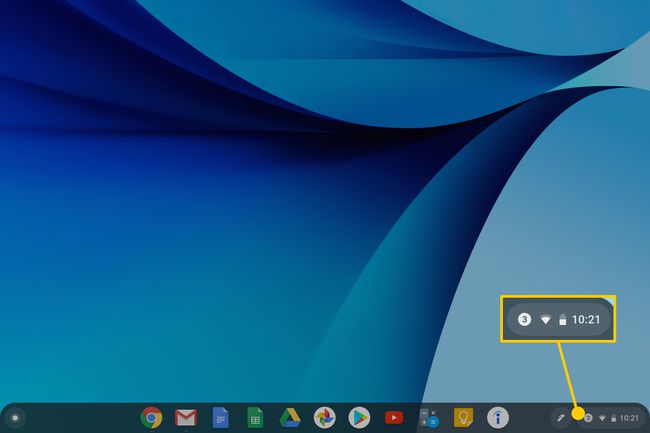
Bir güncelleme mevcutsa ve indirilmişse, yazan bir düğme göreceksiniz. Güncellemek için Yeniden Başlatın. Bu düğmeyi seçin.
Chromebook'un kapanmasını ve yeniden açılmasını bekleyin.
Chromebook'u Sert Sıfırlama
Donanımla ilgili daha ciddi sorunlarınız varsa, donanımdan sıfırlama sorunu çözebilir.
Chromebook'unuzda donanımdan sıfırlama yapmak, Chromebook'unuzdaki dosyaları silebilir. İndirilenler dosya. Bu dosyalar kurtarılamaz, bu nedenle saklamak istediğiniz dosyaları indirdiğinizden veya yedeklediğinizden emin olun.
basın ve basılı tutun Güç Chromebook kapanana kadar tuşuna basın.
bulun Yenile anahtar. Dairesel bir oka benziyor ve cihazın klavyesinin üst satırında, geri ve ileri ok tuşlarının yanında görünmelidir.
-
tuşuna aynı anda basın ve basılı tutun. Yenile anahtar ve Güç buton. Chromebook başladığında, Yenile anahtar.
Chromebook tabletler için, düğmesini basılı tutun. Sesi aç ve Güç düğmelerine aynı anda 10 saniye süreyle basın ve ardından her iki düğmeyi de bırakın.
